Connetti/controlla i computer tramite rete con KontrolPack

Controlla facilmente i computer della tua rete con KontrolPack. Collega e gestisci computer con sistemi operativi diversi senza sforzo.
Sei un nuovo utente Linux? Hai dei file video che vorresti guardare ma non riesci a capire come farlo o quale app usare? Possiamo aiutare! Seguici mentre esaminiamo 5 modi per guardare video su Linux!
1. VLC
Il lettore multimediale VLC è di gran lunga il modo migliore in cui gli utenti Linux possono guardare i video sulla piattaforma. La ragione? È un incredibile lettore multimediale che supporta quasi tutti i formati video. Supporta anche DVD e Bluray!
Per riprodurre un video con VLC, procedi come segue. Innanzitutto, assicurati di averlo installato sul tuo PC Linux. Per installarlo, consulta la nostra guida approfondita sull'argomento .
Dopo aver installato VLC sul tuo sistema, aprilo cercandolo nel menu dell'app. Quando l'app è aperta, trova il pulsante "Media" in alto e fai clic su di esso per visualizzare le voci di menu all'interno.
All'interno del menu "Media", selezionare il pulsante "Apri file" per riprodurre un singolo file video. Dopo aver selezionato "Apri file", verrà visualizzata una finestra pop-up. Usando questa finestra pop-up, cerca il file video che desideri riprodurre.
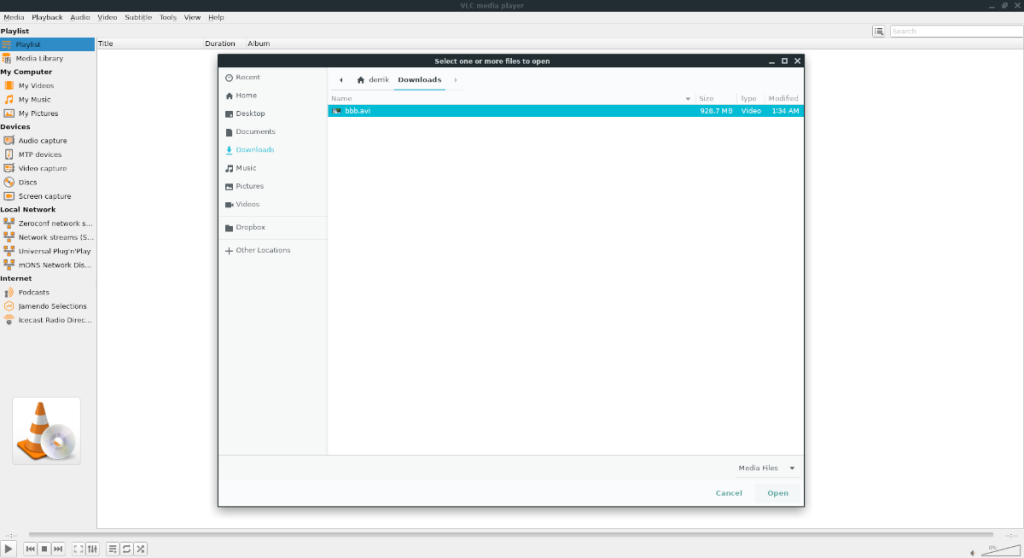
Dopo aver selezionato il file video nella finestra pop-up, VLC inizierà la riproduzione. Se desideri riprodurre più video in VLC, torna al menu "Media" e seleziona invece l'opzione "Apri più file".
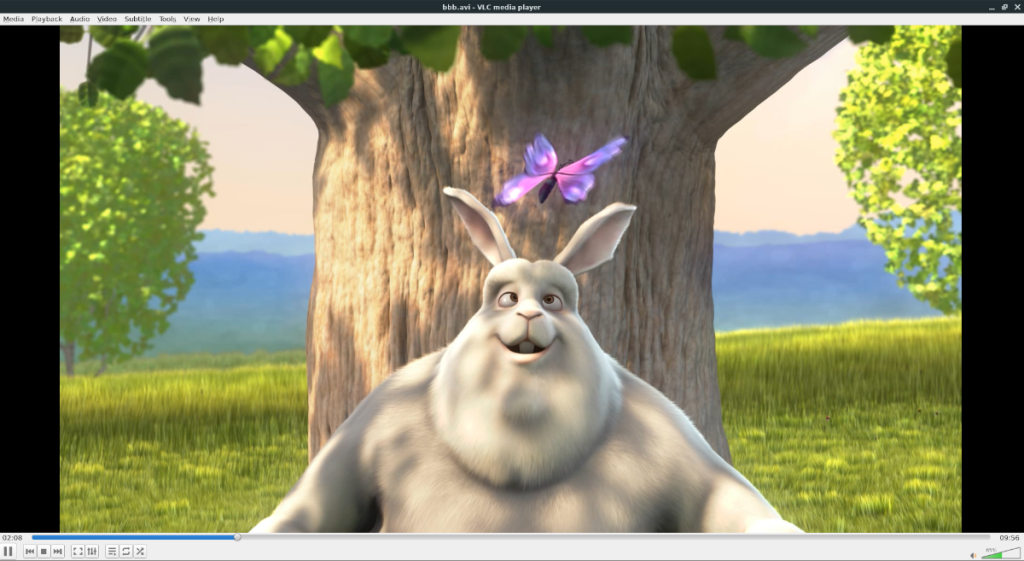
2. SMPlayer
SMPlayer è un'eccellente interfaccia grafica per la popolare app da riga di comando di Linux Mplayer. Offre agli utenti un'interfaccia utente facile da usare e l'accesso a tonnellate di utili funzionalità del lettore multimediale senza dover armeggiare con la riga di comando. SMPlayer è quello che vuoi se preferisci le funzionalità avanzate nei lettori video su Linux ma non ti piace VLC.
Se desideri riprodurre un video sul desktop Linux utilizzando l'app SMPlayer, devi prima installarlo. Per installarlo, avvia una finestra di terminale sul desktop. Quindi, segui le istruzioni di installazione della riga di comando di seguito per far funzionare l'app.
Ubuntu
sudo apt install smplayer
Debian
sudo apt-get install smplayer
Arch Linux
sudo pacman -S smplayer
Fedora
sudo dnf install smplayer
OpenSUSE
sudo zypper install smplayer
Con l'app installata, è il momento di utilizzare SMPlayer per riprodurre un video. Avvia l'app SMPLayer sul desktop Linux cercandola nel menu dell'app. Una volta aperto SMPlayer, trova il menu "Apri" e selezionalo con il mouse.
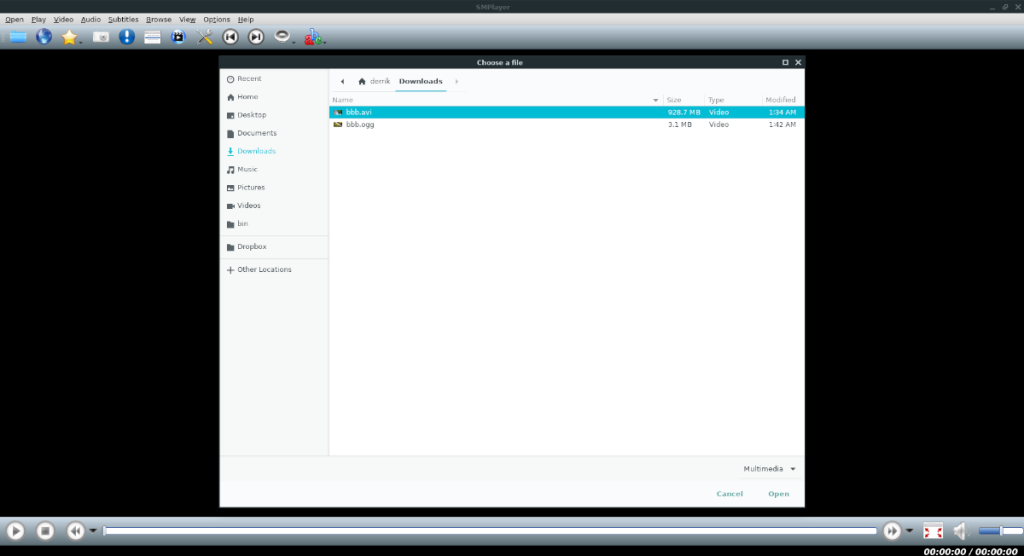
Dopo aver selezionato il menu "Apri", cerca "File" e selezionalo. Selezionando "File", sullo schermo apparirà una finestra pop-up. Usa questa finestra pop-up per cercare il file video che desideri riprodurre e SMPlayer lo riprodurrà.
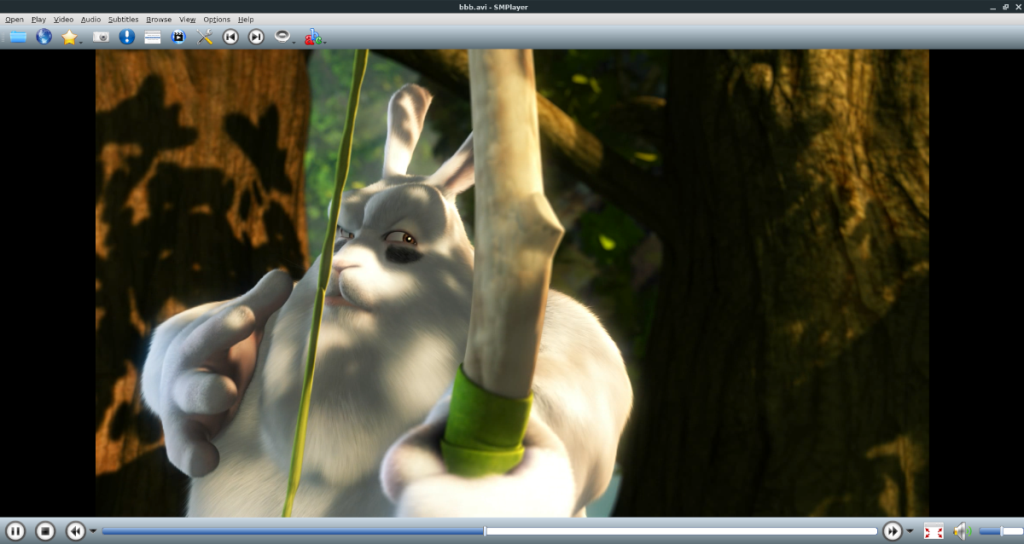
3. Monovolume
MPV è un potente lettore multimediale in grado di riprodurre video, musica e altri media. Su Linux, MPV è preferito per la sua riproduzione video coerente e l'ampio supporto di codec e per il fatto che può essere eseguito come GUI o come app terminale.
Prima di poter esaminare come utilizzare l'app MPV, devi installarla sul tuo computer. Per installare l'app MPV su Linux, avvia una finestra di terminale. Una volta aperta la finestra del terminale, seguire le istruzioni di installazione della riga di comando.
Ubuntu
sudo apt install mpv
Debian
sudo apt-get install mpv
Arch Linux
sudo pacman -S mpv
Fedora
Innanzitutto, abilita RPM Fusion . Quindi, esegui il comando seguente.
sudo dnf install mpv
OpenSUSE
sudo zypper install mpv
Con l'app installata sul tuo PC Linux, apri MPV nel menu dell'app cercando "MPV". Una volta che MPV è aperto, avvia il file manager di Linux e usalo per cercare il file video che desideri riprodurre.
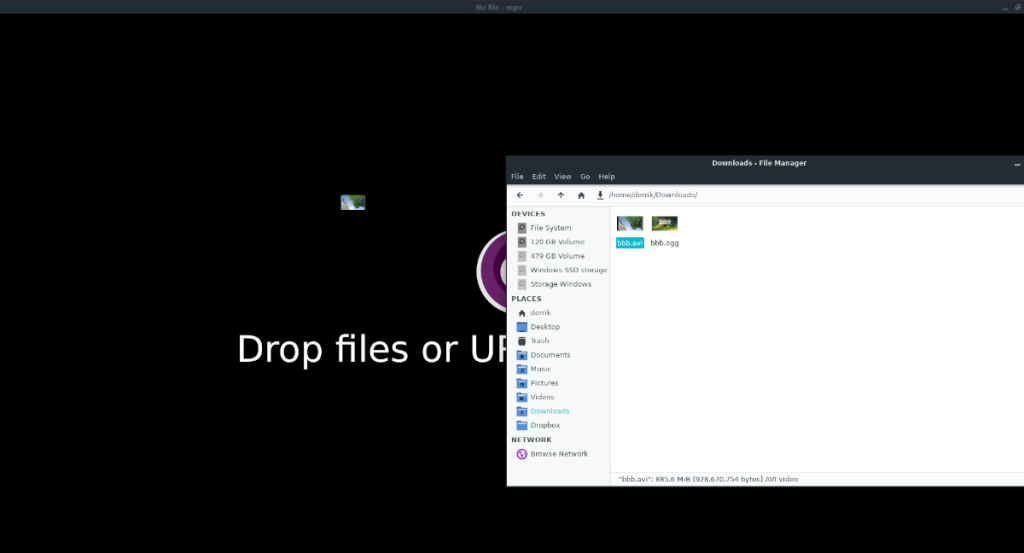
Quando hai trovato il file video che desideri riprodurre in MPV, trascinalo nella finestra del lettore video MPV per avviare la riproduzione. MPV inizierà a riprodurre il file video immediatamente dopo che il file è stato trascinato al suo interno.
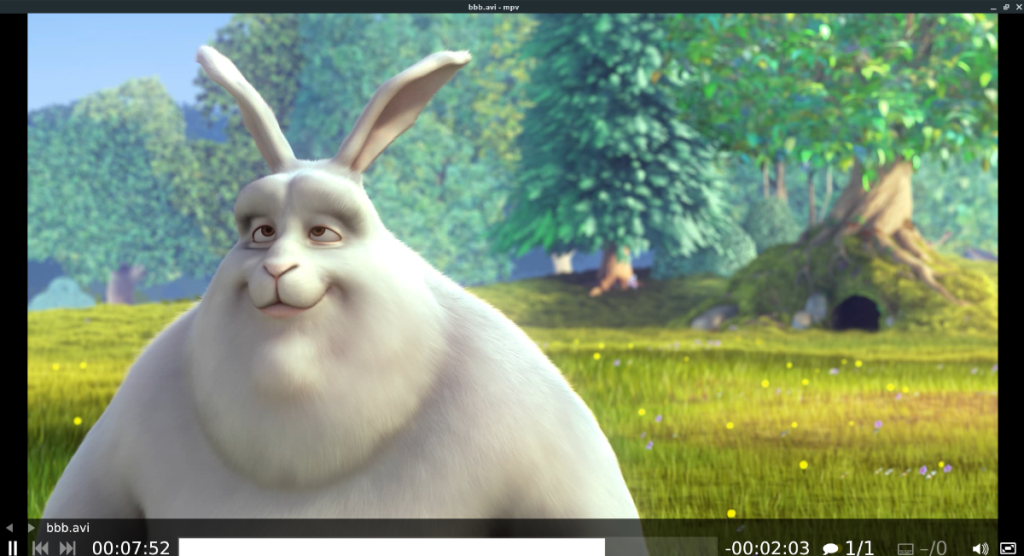
4. Parole
Un altro ottimo modo per guardare file video su Linux è con Parole. È un lettore video moderno che mira a fornire agli utenti un'interfaccia utente semplice con funzionalità decenti come supporto per playlist, supporto per plug e altro ancora. Parole è uno dei preferiti con molti ambienti desktop leggeri (XFCE4, Mate, ecc.), poiché è molto leggero sulle risorse di sistema.
Per riprodurre un video con Parole, devi prima installarlo sul tuo PC Linux se non stai utilizzando un ambiente desktop che viene fornito con esso preinstallato. Per eseguire l'installazione, seguire le istruzioni di installazione della riga di comando riportate di seguito.
Ubuntu
sudo apt install parole
Debian
sudo apt-get install parole
Arch Linux
sudo pacman -S parole
Fedora
sudo dnf install parole
OpenSUSE
sudo zypper install parole
Con Parole installato sul tuo PC Linux, avvia l'app cercandola nel menu dell'app. Quindi, una volta aperta l'app, trova il menu "Media" e fai clic su di esso con il mouse.
All'interno del menu "Media", selezionare il pulsante "Apri". Selezionando “Apri”, sullo schermo apparirà una finestra pop-up. Usa la finestra pop-up per cercare il file video che desideri riprodurre.
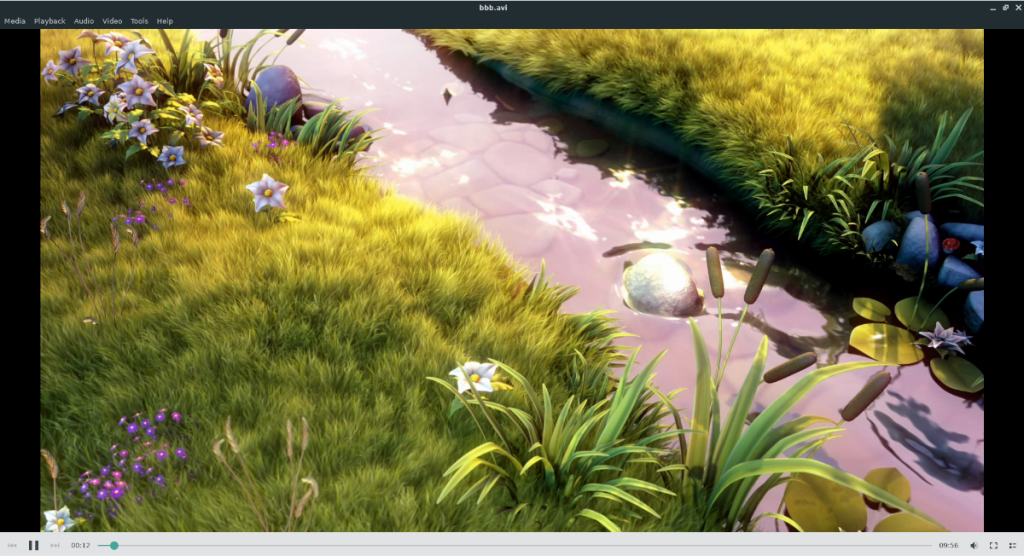
5. Celluloide
Celluloid è un elegante lettore video front-end per MPV. Molti utenti Linux scelgono di utilizzare Celluloid invece di MPV, in quanto rende MPV più user-friendly e ha una GUI migliore.
Per riprodurre un video con Celluloid su Linux, segui questa guida per installare l'app . Una volta che l'app funziona, avviala dal menu dell'app.
All'interno di Celluloid, trova il pulsante "+" nell'angolo in alto a sinistra dell'app e fai clic su di esso con il mouse. Dopo aver fatto clic su "+", trova l'opzione di menu "Apri" e selezionala per visualizzare la finestra a comparsa del browser di file.
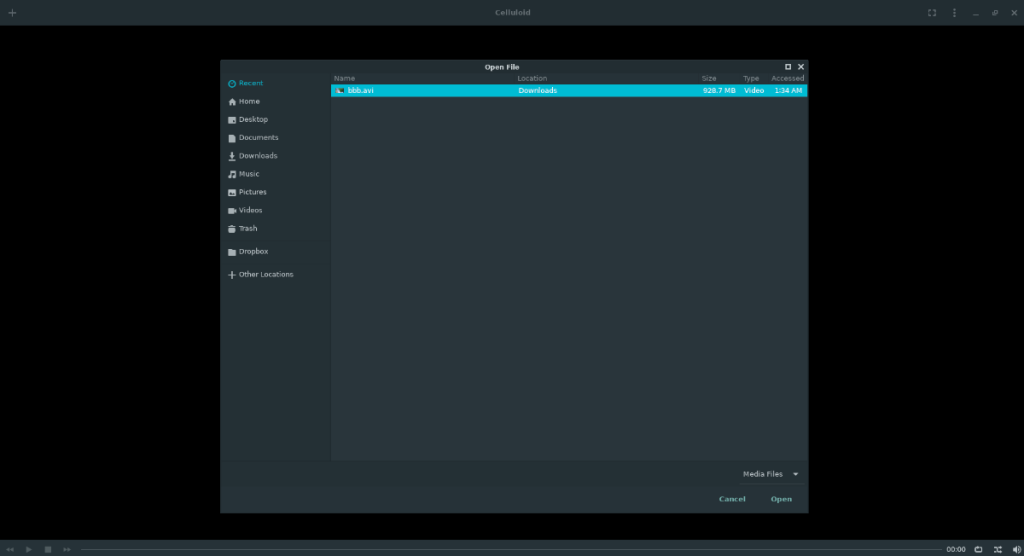
Utilizzando la finestra a comparsa del browser di file, selezionare il file video che si desidera riprodurre in Celluloid per avviare la riproduzione del video.
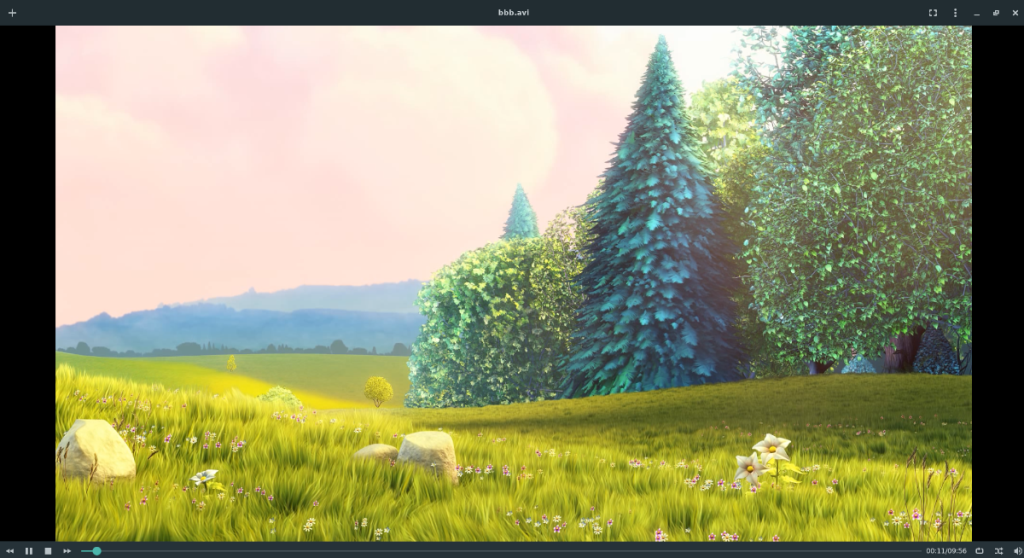
Conclusione
In questo elenco, abbiamo esaminato 5 modi in cui puoi guardare i file video su Linux. Tuttavia, ci sono più di 5 lettori video sulla piattaforma Linux. Dicci nella sezione commenti qui sotto quale lettore video ti piace usare!
Controlla facilmente i computer della tua rete con KontrolPack. Collega e gestisci computer con sistemi operativi diversi senza sforzo.
Vuoi eseguire automaticamente alcune attività ripetute? Invece di dover cliccare manualmente più volte su un pulsante, non sarebbe meglio se un'applicazione...
iDownloade è uno strumento multipiattaforma che consente agli utenti di scaricare contenuti senza DRM dal servizio iPlayer della BBC. Può scaricare video in formato .mov.
Abbiamo trattato le funzionalità di Outlook 2010 in modo molto dettagliato, ma poiché non verrà rilasciato prima di giugno 2010, è tempo di dare un'occhiata a Thunderbird 3.
Ogni tanto tutti abbiamo bisogno di una pausa, se cercate un gioco interessante, provate Flight Gear. È un gioco open source multipiattaforma gratuito.
MP3 Diags è lo strumento definitivo per risolvere i problemi nella tua collezione audio musicale. Può taggare correttamente i tuoi file mp3, aggiungere copertine di album mancanti e correggere VBR.
Proprio come Google Wave, Google Voice ha generato un certo fermento in tutto il mondo. Google mira a cambiare il nostro modo di comunicare e poiché sta diventando
Esistono molti strumenti che consentono agli utenti di Flickr di scaricare le proprie foto in alta qualità, ma esiste un modo per scaricare i Preferiti di Flickr? Di recente siamo arrivati
Cos'è il campionamento? Secondo Wikipedia, "È l'atto di prendere una porzione, o campione, di una registrazione sonora e riutilizzarla come strumento o
Google Sites è un servizio di Google che consente agli utenti di ospitare un sito web sul server di Google. Ma c'è un problema: non è integrata alcuna opzione per il backup.



![Scarica FlightGear Flight Simulator gratuitamente [Divertiti] Scarica FlightGear Flight Simulator gratuitamente [Divertiti]](https://tips.webtech360.com/resources8/r252/image-7634-0829093738400.jpg)




